 |
Главная |
Добавление продукции из прогноза
|
из
5.00
|
На этапе формирования плана закупок заказчик может добавить продукцию из прогноза.
Для этого требуется нажать на кнопку  (рисунок 15). В результате открывается окно «Список продукции из прогноза», в котором отображается перечень продукции, включенной в прогноз продукции для конкретного заказчика (рисунок 16).
(рисунок 15). В результате открывается окно «Список продукции из прогноза», в котором отображается перечень продукции, включенной в прогноз продукции для конкретного заказчика (рисунок 16).

Рисунок 16 – Окно «Список продукции из прогноза»
После выбора продукции из предложенного перечня требуется нажать на кнопку  . При этом окно «Список продукции из прогноза» закрывается, продукция добавляется в виде новой процедуры на вкладку Процедуры и отображается информационное сообщение «Добавлено: 1 продукция из прогноза» (рисунок 17).
. При этом окно «Список продукции из прогноза» закрывается, продукция добавляется в виде новой процедуры на вкладку Процедуры и отображается информационное сообщение «Добавлено: 1 продукция из прогноза» (рисунок 17).

Рисунок 17 – Добавление продукции из прогноза
Создание процедуры
Помимо создания процедуры на основании продукции из прогноза, заказчик может добавить ее с помощью кнопки  , расположенной под таблицей на вкладке Процедуры(рисунок 15).
, расположенной под таблицей на вкладке Процедуры(рисунок 15).
При этом откроется карточка «Процедура», в которой необходимо заполнить следующие поля (Рисунок 18):
- «Планируемый срок размещения» – выбор значения осуществляется из встроенного календаря, который открывается при нажатии на кнопку  ;
;
- «Способ размещения заказа» - выбор значения осуществляется из выпадающего списка по кнопке  ;
;
- «Наименование объекта закупки» – текстовое поле;
- «На сэкономленные средства» - устанавливается флажок в случае проведения закупки на сэкономленные средства;
- «Совместные торги» - устанавливается флажок в случае проведения совместных торгов;
- «Закрытая процедура» - устанавливается флажок в случае проведения закрытых торгов;
Значение поля «Порядковый номер процедуры» формируется автоматически после сохранения сведений на карточке «Процедура».
Значение поля «Стоимость, руб.» рассчитывается автоматически, составляет сумму лотов, включенных в процедуру.
Значение поля «Статус процедуры» формируется автоматически после сохранения сведений на карточке «Процедура».

Рисунок 18 – Карточка «Процедура»
Далее необходимо добавить лот в процедуру. Для этого требуется на вкладке Лоты нажать на кнопку  (Рисунок 18). При этом откроется карточка «Лот процедуры», в которой необходимо ввести основные сведения о лоте (рисунок 19):
(Рисунок 18). При этом откроется карточка «Лот процедуры», в которой необходимо ввести основные сведения о лоте (рисунок 19):
Плановая дата исполнения контракта - выбор значения осуществляется из встроенного календаря, который открывается при нажатии на кнопку  .
.
Значение поля «Стоимость» рассчитывается автоматически, составляет сумму всех видов продукции, включенной в лоты.
Значение поля «Номер лота» формируется автоматически после сохранения сведений на карточке «Лот процедуры».
Значение поля «Предмет лота» - текстовое поле.
- в блоке «Особенности торгов»:
§ «Тип заказа» – выбор значения осуществляется из выпадающего списка по кнопке  (товары, работы, услуги);
(товары, работы, услуги);
§ «Объект закупки» – выбор значения осуществляется из выпадающего списка по кнопке  ;
;
§ «Торги за единицу продукции» - устанавливается флажок в случае проведения торгов на единицу продукции (см. п. 4.2.2.1);
§ «Торги среди СМП» – устанавливается флажок в случае проведения торгов среди субъектов малого предпринимательства;
§ «Инновационная продукция» - устанавливается флажок в случае поставки товаров, выполнения работ, оказания услуг, при производстве (выполнении, оказании) которых используются приоритетные продукты и технологии, включенные в перечень[2];
§ «Условия, запреты и ограничения доступа товаров, работ, услуг иностранных государств» - текстовое поле;
§ «Участие предприятий УИС» - устанавливается флажок в случае участия предприятий УИС;
§ «Участие организаций инвалидов» - устанавливается флажок в случае участия организаций инвалидов;
§ «Обеспечение заявки» - устанавливается флажок в случае обеспечения заявки;
§ «Размер обеспечения заявки, руб.» – числовое поле;
§ «Размер обеспечения заявки, %» – числовое поле;
- в блоке «Дополнительные требования к участникам»:
§ «Наличие финансовых ресурсов для исполнения контракты» - устанавливается флажок в случае наличия финансовых ресурсов для исполнения контракты;
§ «Наличие оборудования и других материальных ресурсов для исполнения контракта» - устанавливается флажок в случае наличия оборудования и других материальных ресурсов для исполнения контракта;
§ «Наличие опыта работы, связанного с предметом контракта, и деловая репутация» - устанавливается флажок в случае наличия опыта работы, связанного с предметом контракта, и деловая репутация;
§ «Наличие необходимого количества специалистов требуемой квалификации для исполнения контракта» - устанавливается флажок в случае наличия необходимого количества специалистов требуемой квалификации для исполнения контракта;
- в блоке «Сведения об исполнении контракта»:
§ «Многолетний контракт» - устанавливается флажок в случае многолетнего контракта;
§ «Место поставки товара» - текстовое поле;
§ «Порядок оплаты по контракту» - текстовое поле;;
§ «Минимальные требования» - текстовое поле;
§ «Размер выплат в текущем году» - числовое поле;
§ «Размер аванса по контракту» - числовое поле;
§ «Сроки исполнения отдельных этапов контракта» - текстовое поле;
§ «Периодичность поставки» - текстовое поле;
- в блоке «Обеспечение контракта»:
§ «Размер обеспечения по контракту, руб.» - текстовое поле;
§ «Доля НМЦ контракта, %» - текстовое поле;
§ «Условия обеспечения контракта» - текстовое поле;
- в блоке «Субсидии»:
§ «На средства субсидии» - устанавливается флажок;
§ «Сумма субсидии» - текстовое поле;
§ «ГРБС, предоставляющий субсидию» - выбор значения осуществляется из справочника, которое открывается при нажатии на кнопку  ;
;
§ «Условия обеспечения контракта» - текстовое поле;
- в блоке «ОКВЭД» необходимо выделить левой кнопкой мыши соответствующую запись и нажать на кнопку  .
.

Рисунок 19 – Карточка «Лот процедуры»
Для добавления продукции в лот требуется на вкладке Продукция нажать на кнопку  (Рисунок 20). При этом откроется карточка «Продукция», вид которой представлен на рисунке 21.
(Рисунок 20). При этом откроется карточка «Продукция», вид которой представлен на рисунке 21.

Рисунок 20 – Вкладка «Продукция»
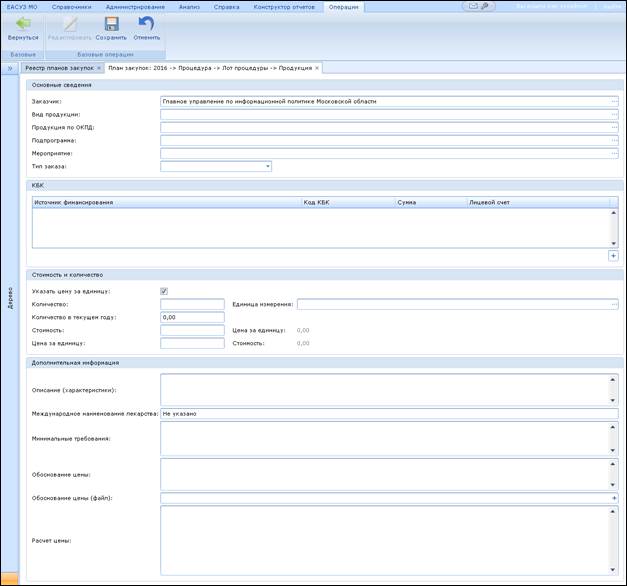
Рисунок 21 – Карточка «Продукция»
В карточке необходимо заполнить следующие поля:
- В блоке «Основные сведения»:
- «Заказчик» - заполняется автоматически;
- «Вид продукции» – выбор значения осуществляется из справочника ОКДП, которое открывается при нажатии на кнопку  (обязательно для заполнения);
(обязательно для заполнения);
- Продукция по ОКДП - выбор значения осуществляется из справочника, которое открывается при нажатии на кнопку  (обязательно для заполнения);
(обязательно для заполнения);
- «Подпрограмма» - выбор значения осуществляется из справочника которое открывается при нажатии на кнопку  ;
;
- «Мероприятие» - выбор значения осуществляется из справочника которое открывается при нажатии на кнопку  ;
;
- «Тип заказа» - выбор значения осуществляется из выпадающего списка по кнопке  (обязательно для заполнения);
(обязательно для заполнения);
- В блоке «КБК» - ввод сведений осуществляется в форме «КБК» (рисунок 22), которое открывается при нажатии на кнопку  :
:
- «Год КБК» - выбор значения осуществляется из выпадающего списка по кнопке  (обязательно для заполнения);
(обязательно для заполнения);
- «Источники финансирования» - выбор значения осуществляется из справочника источников финансирования, которое открывается при нажатии на кнопку  (обязательно для заполнения);
(обязательно для заполнения);
- «КБК» – заполняется автоматически на основании выбранных кодов;
- «Ведомство» - выбор значения осуществляется из справочника организаций, которое открывается при нажатии на кнопку  (обязательно для заполнения);
(обязательно для заполнения);
- «Раздел/подраздел» - выбор значения осуществляется из справочника разделов/подразделов, которое открывается при нажатии на кнопку  (обязательно для заполнения);
(обязательно для заполнения);
- «Целевая статья» - выбор значения осуществляется из справочника целевых статей, которое открывается при нажатии на кнопку  (обязательно для заполнения);
(обязательно для заполнения);
- «Вид расходов» - выбор значения осуществляется из справочника видов расходов, которое открывается при нажатии на кнопку  (обязательно для заполнения);
(обязательно для заполнения);
- «КОСГУ» - выбор значения осуществляется из справочника классификации операций сектора государственного управления, которое открывается при нажатии на кнопку  (обязательно для заполнения);
(обязательно для заполнения);
- «Суб КОСГУ» - выбор значения осуществляется из справочника Суб КОСГУ, которое открывается при нажатии на кнопку  ;
;
- «Мероприятие» - выбор значения осуществляется из справочника мероприятий, которое открывается при нажатии на кнопку  ;
;
- «Тип средств» - выбор значения осуществляется из справочника типов средств, которое открывается при нажатии на кнопку  ;
;
- «Лицевой счет» - текстовое поле;
- «Сумма» - числовое поле (обязательно для заполнения);
- В блоке «Стоимость и количество»:
- «Количество» – числовое поле (обязательно для заполнения);
- «Единица измерения» - выбор значения осуществляется из Общероссийского классификатора единиц измерения (ОКЕИ), которое открывается при нажатии на кнопку  (обязательно для заполнения);
(обязательно для заполнения);
- «Количество в текущем году» - числовое поле;
- «Стоимость» - числовое поле (обязательно для заполнения);
- «Цена за единицу» - рассчитывается автоматически на основании значений, введенных в полях «Количество» и «Стоимость, руб.»;
- В блоке «Дополнительная информация»:
- «Описание (характеристики)» – текстовое поле, вводится дополнительная информация (марка, цвет и т.п.) для уточнения вида закупаемой продукции;
- «Международное наименование лекарства» - текстовое поле;
- «Минимальные требования» - текстовое поле;
- «Обоснование цены» – текстовое поле;
- «Обоснование цены (файл)» – добавление файла с обоснованием цены осуществляется при нажатии на кнопку  ;
;
- «Расчет цены» – текстовое поле.
Виды справочников, с помощью которых осуществляется заполнение полей карточки «Продукция», приведены в п. 4.2.1 документа «Единая автоматизированная система управления закупками Московской области. Руководство пользователя. Подсистема формирования и ведения сводного Прогноза продукции. Рабочая документация. 29074686.ЕАСУЗ.МО.307.И3.01».

Рисунок 22 – Форма «КБК»
После ввода сведений о продукции, лотах и процедурах плана закупок, т.е. на каждой карточке («Продукция», «Лот процедуры», «Процедура» и «План закупок») требуется нажать на кнопку  . Переход на предыдущую карточку осуществляется с помощью кнопки
. Переход на предыдущую карточку осуществляется с помощью кнопки  .
.
Планирование торгов за единицу продукции
|
из
5.00
|
Обсуждение в статье: Добавление продукции из прогноза |
|
Обсуждений еще не было, будьте первым... ↓↓↓ |

Почему 1285321 студент выбрали МегаОбучалку...
Система поиска информации
Мобильная версия сайта
Удобная навигация
Нет шокирующей рекламы

